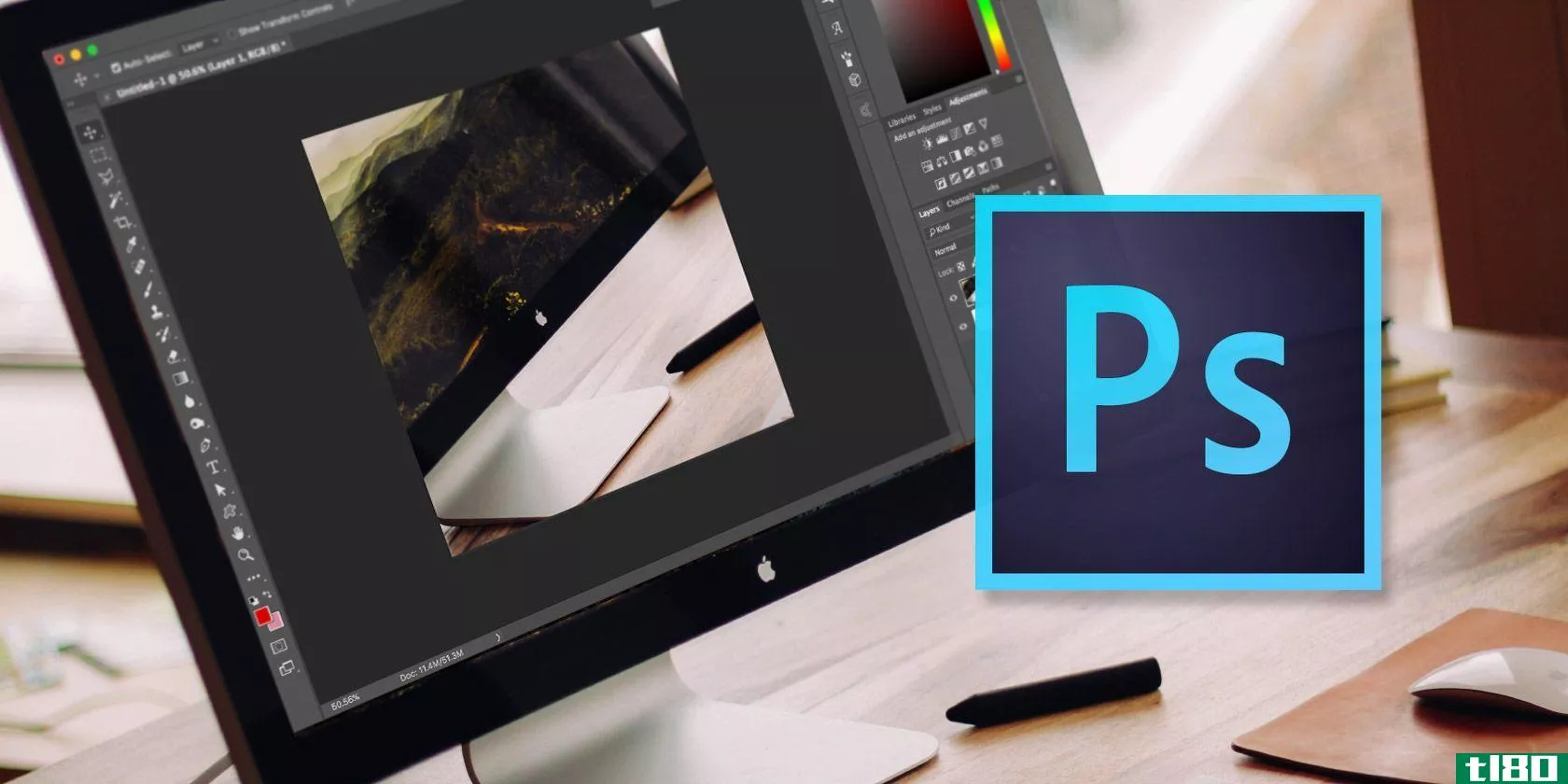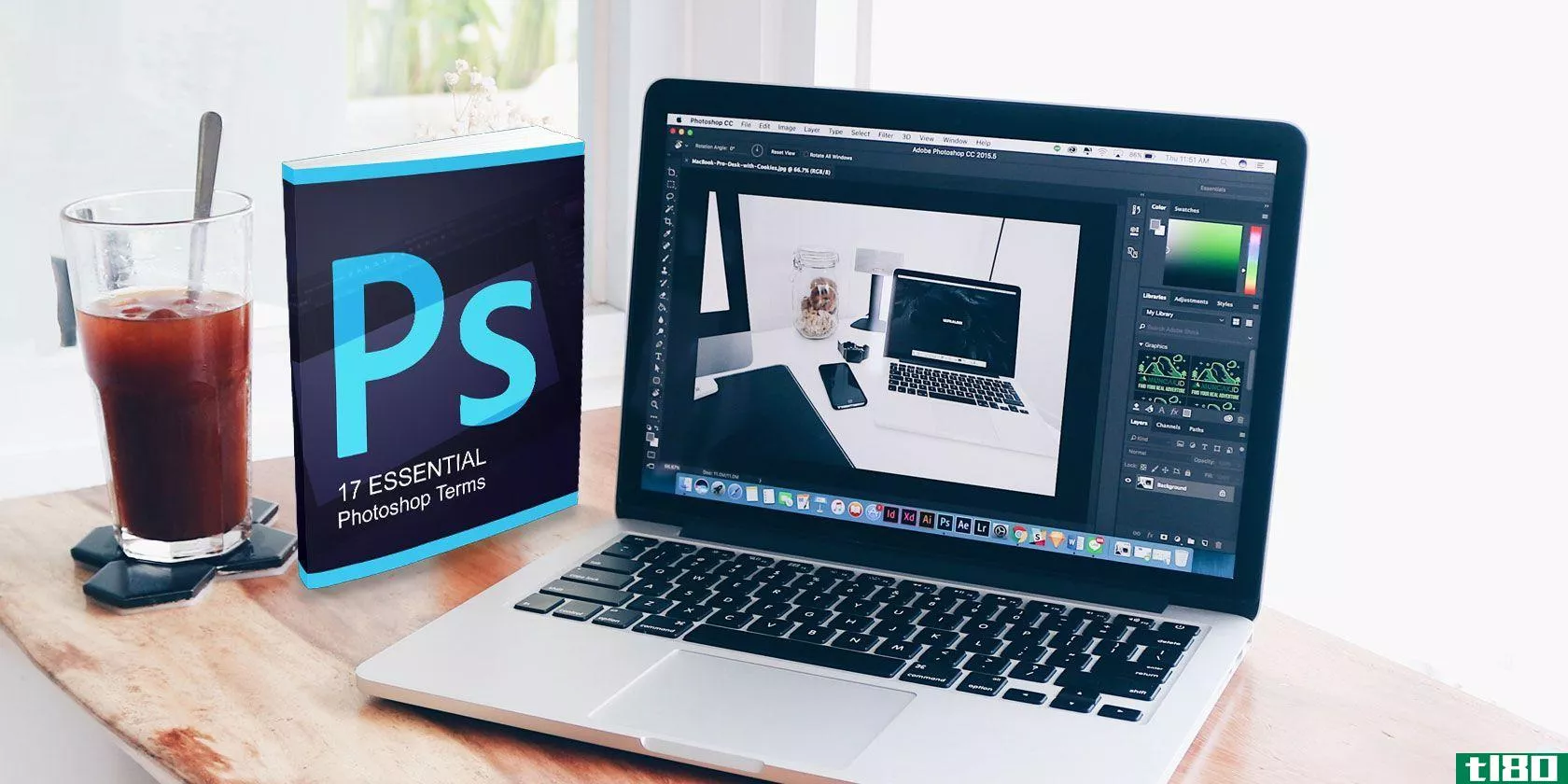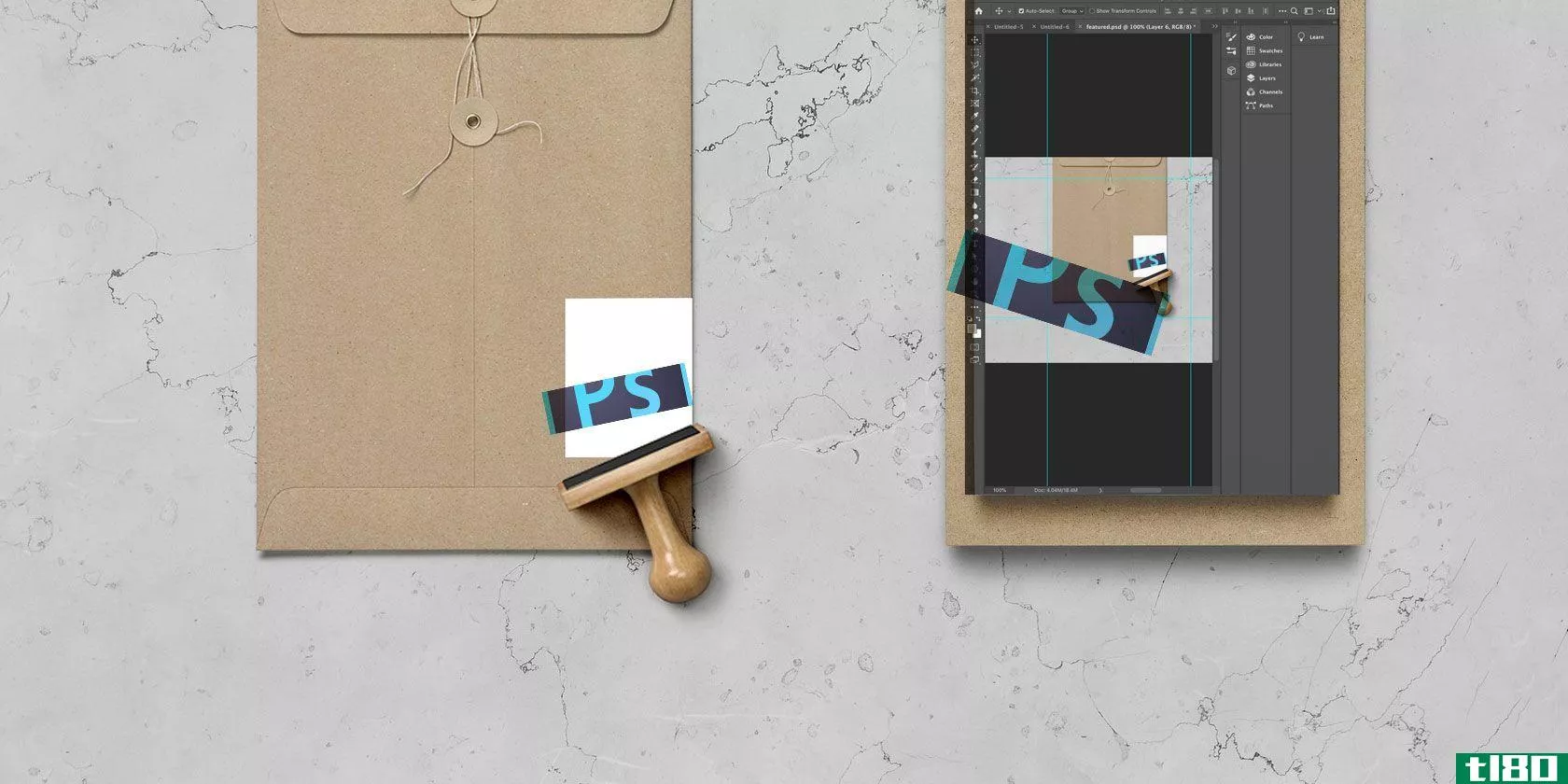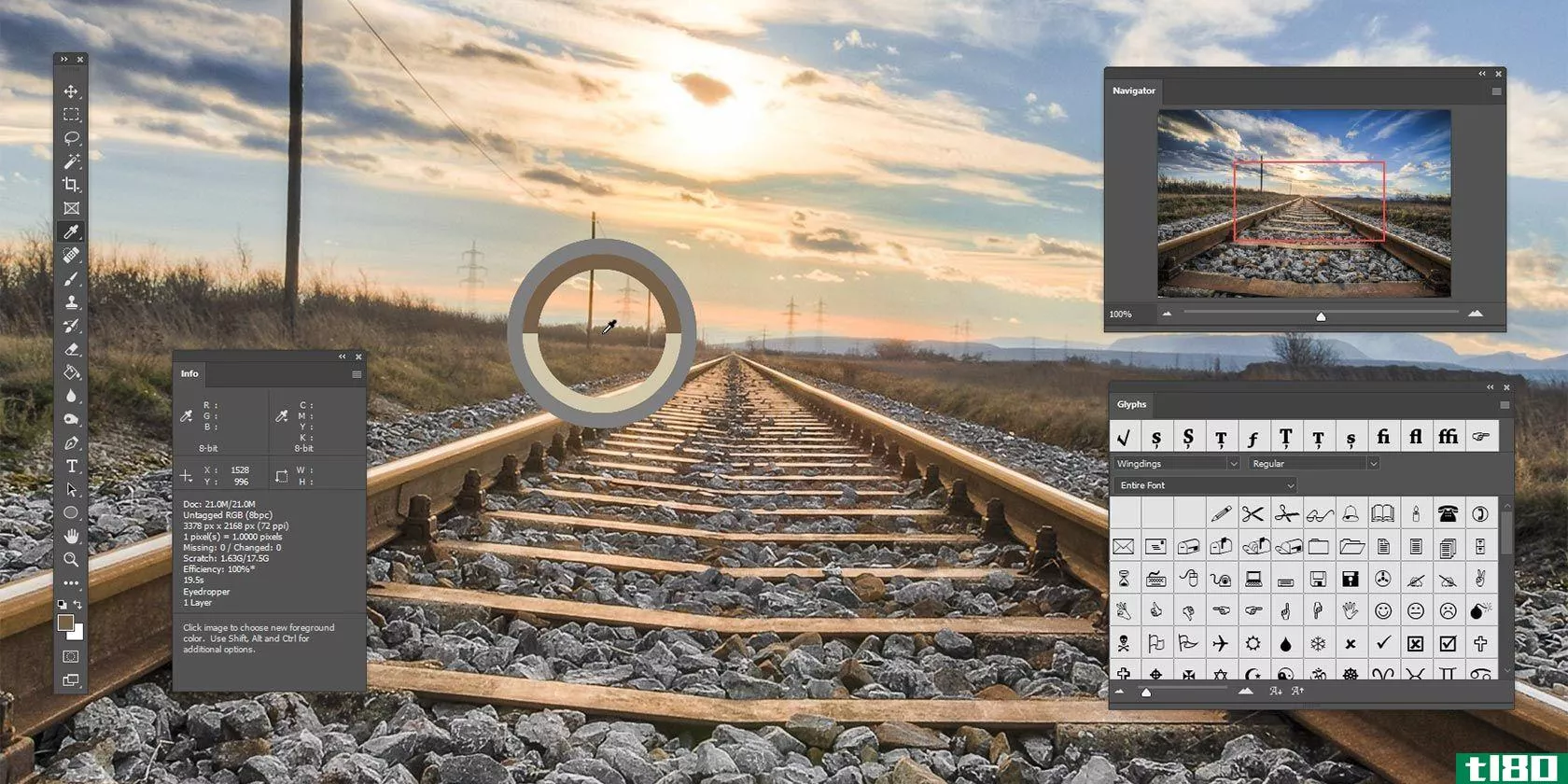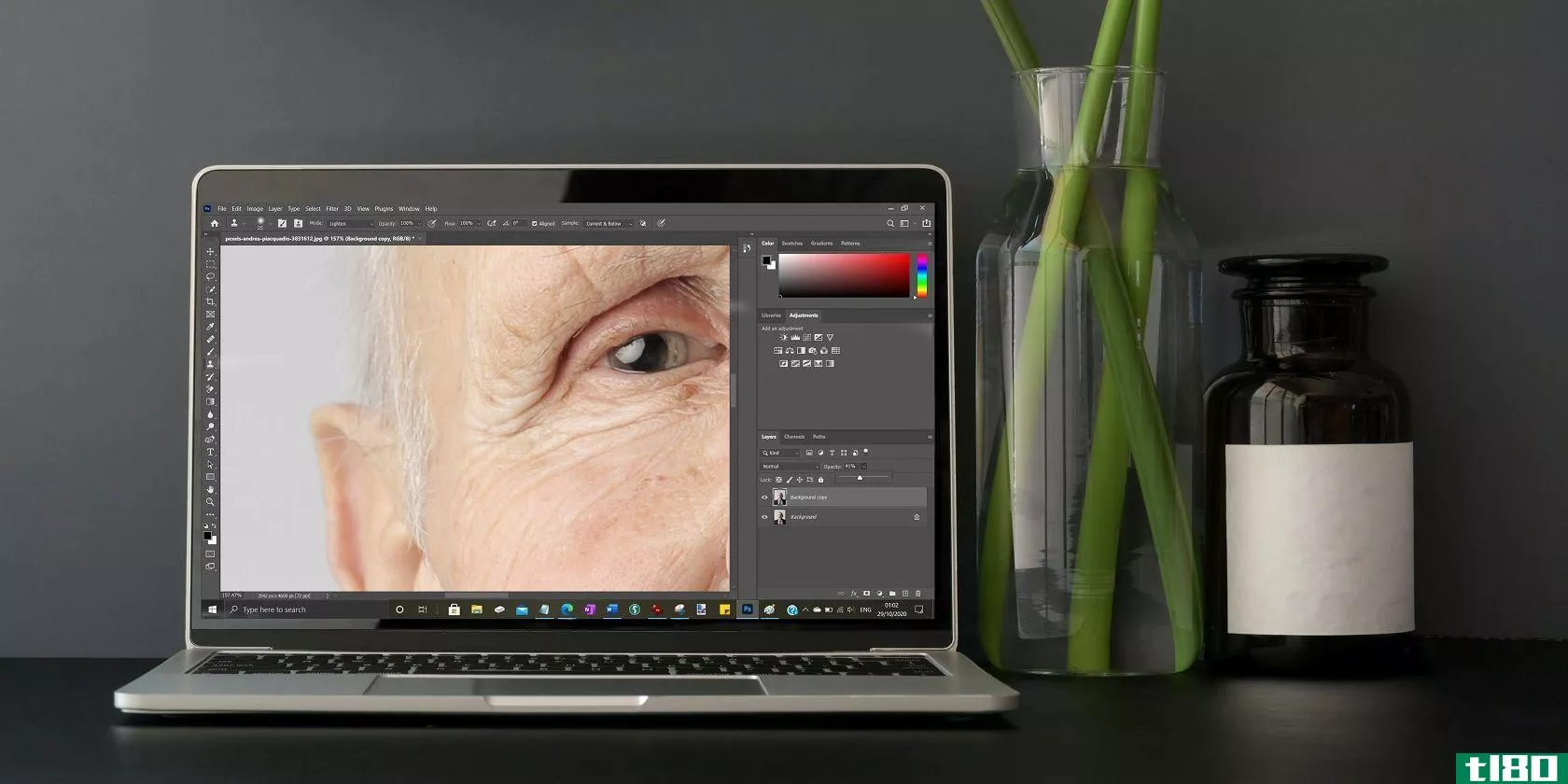如何使用photoshop轻松删除照片中的人物

没有什么事情比游客破坏一张原本很棒的照片更让人恼火了。你可以费劲地手工编辑出来,但是,经过一番深思熟虑,你可以让Photoshop自动完成。
这是一张拍摄前的照片…

…还有一个后遗症…

…我们今天要教你怎么做。
如何工作
这个把戏的秘密在于你不只是用一张照片。上面的后照是15张相隔30秒拍摄的照片的组合。我使用了Photoshop的功能来找到每个像素的中值。如果你忘记了你的高中数学,中值将高值和低值分开。例如,如果你的集合是1,2,3,7,和9,中位数是3-它不是平均值,而是你的数字分布的中点。
就我们的照片而言,这意味着只要每个像素有一半以上的时间没有人,Photoshop就使用背景值。例如,假设每个照片中的像素值是133、133、133、133和92,其中133表示背景,92表示一个人走过的地点。中值是133,所以这是合成图像中使用的值。
这听起来可能有点复杂,但你不必理解数学就能付诸实践。所有你需要记住的是,这是最好的工作时,人群是分散和快速移动。你需要背景在场景的每一个点上有一半以上的时间是可见的。如果你所有照片中都有人坐在同一个地方的长凳上,Photoshop将无法删除他们。
在下面的GIF中,您可以看到它的运行。虽然三张照片中都有人,但由于他们总是在不同的地点,所以中间值就是背景。
拍摄照片
人群有多大,移动速度有多快,决定了这项技术的效果如何,你需要多少张照片,以及你需要多久拍一次照片。如果有一小群人走得很快,那么拍摄五张相隔三四秒的照片可能就行了。你甚至可以用手持式的。
对于较密集的人群,或者当人群相对于你的相机移动缓慢时,你需要拍摄更多的照片,间隔更远。我发现相隔30秒拍摄的20张左右的照片在大多数情况下都适用。如果没有,人群可能太拥挤或移动太慢,你永远无法用这种技术获得好的效果。
相关:如何选择和使用三脚架
把你的相机放在三脚架上,然后把它放在手动模式。花点时间确定正确的曝光设置和焦点。你需要每张照片尽可能一致。
相关:走出汽车:如何使用您的相机的拍摄模式更好的照片
一旦你准备好了,就开始射击。这是最简单的使用远程快门释放,但你可以按快门按钮自己。
完成后,将所有图像导入计算机上的单个文件夹。
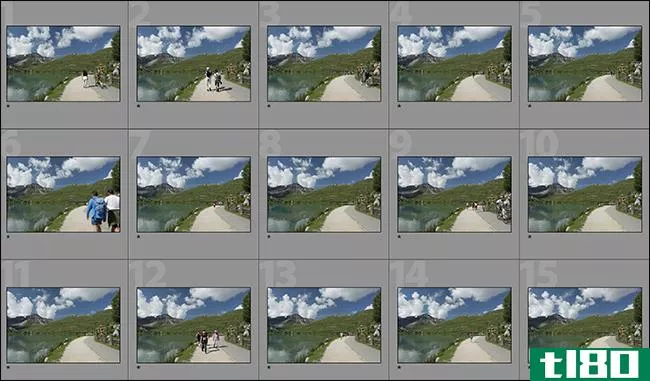
移除人员
现在你已经准备好了照片,是时候把人带走了。打开Photoshop,进入文件>脚本>统计。
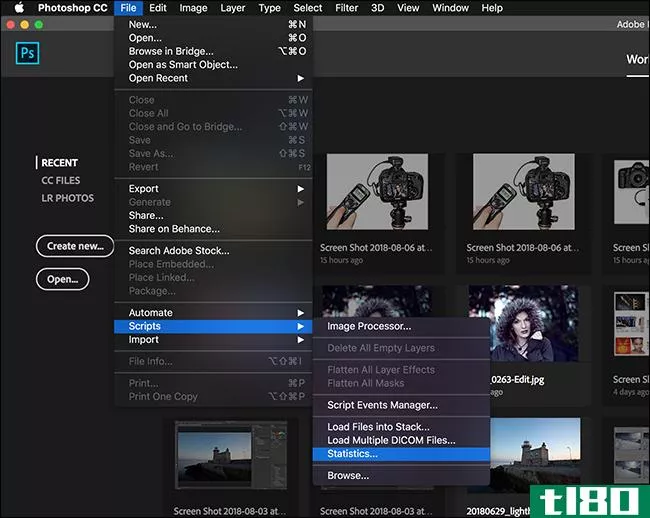
在“图像统计信息”窗口中,从“堆栈模式”下拉菜单中选择“中值”。
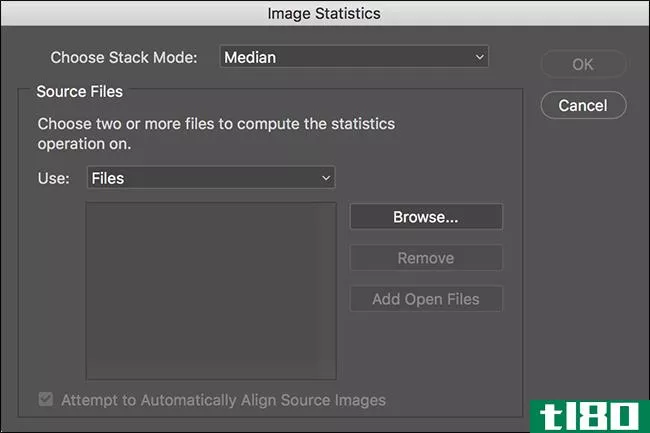
在“源文件”部分下,单击“浏览”按钮并选择所有照片。
确保选中“尝试自动对齐源图像”选项,然后单击“确定”按钮。
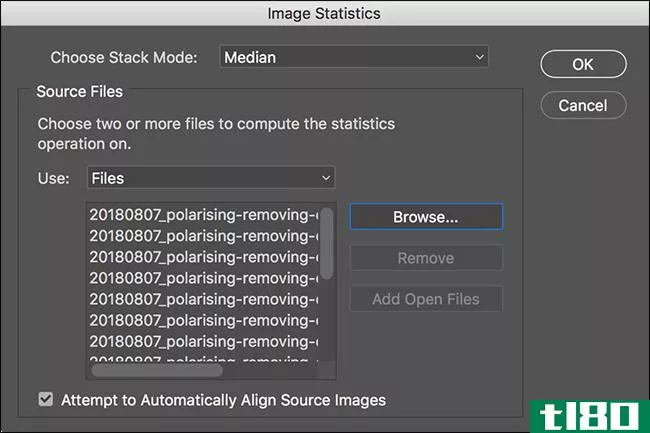
Photoshop将运行几分钟,当它完成后,你应该有一个单一的合成图像免费的人。

清理一切
虽然乍一看,上面的图片看起来相当不错,但有一两件小事可能值得修复。如果我们放大到很近的地方,你可以看到一些奇怪的颜色污点从一个缓慢移动的站立划桨。

好消息是,这些小问题要比手动移除整个人群简单得多。带上你最喜欢的治疗工具开始工作吧。我们有详细的指南克隆图章工具和愈合刷工具,你可以遵循。我花了大约30秒来解决这个问题。
相关:如何在Photoshop中去除粉刺和其他瑕疵

另一件奇怪的事是云的边缘看起来有点滑稽。
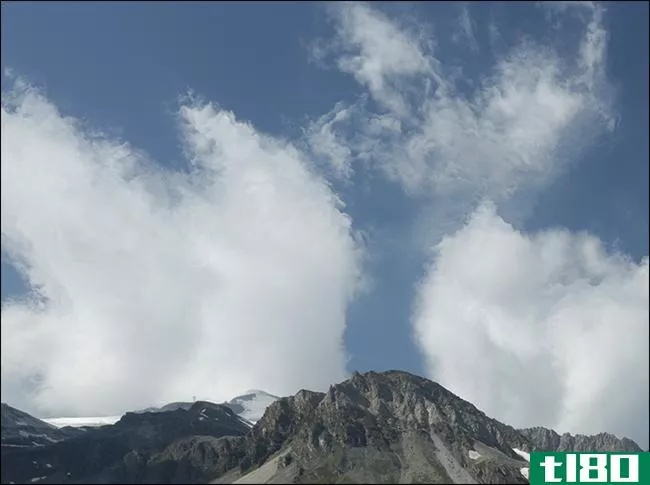
这是另一件很容易修复的事情,要么用治疗工具,要么用原始图像在天空中遮罩。如果你愿意,你可以花时间做一个精确的选择,但没有必要。我用了大约十秒钟的时间在我用的面具上作画。

最后的结果就在这里。几乎不费吹灰之力,我就成功地把拍照时路过的100多人移走了。我从来没有能够得到这么好的一个镜头,等待在人群中的差距或编辑的人单独出来。
下次拍摄繁忙的地标或其他场景时,如果有人在你的镜头中穿行,请考虑使用这种方法。它真的会让你的假日照片脱颖而出。
- 发表于 2021-04-05 01:53
- 阅读 ( 213 )
- 分类:互联网
你可能感兴趣的文章
如何在photoshop中将宠物照片变成艺术品
...删除背景,然后进行额外的编辑,将我们的宠物照片变成Photoshop中的艺术品。我们开始吧! ...
- 发布于 2021-03-10 23:27
- 阅读 ( 454 )
如何在photoshop中裁剪图像
在adobephotoshop中,一张构图不好的照片通常可以用像裁剪工具这样简单的工具来设置。学习裁剪照片、调整框架、聚焦正确的主题,甚至改变场景透视的技巧。 ...
- 发布于 2021-03-11 19:39
- 阅读 ( 324 )
在iphone上使用photoshop可以做什么?
共有三款iOS Adobe Photoshop应用程序,虽然每款应用程序都有特定的用途,但这三款应用程序的可用功能都有些重叠。您将需要一个Adobe Creative Cloud帐户来利用这里列出的许多功能。 ...
- 发布于 2021-03-11 23:02
- 阅读 ( 268 )
如何在photoshop中改变发色
Adobe Photoshop在图片编辑方面是一个强大的工具。你可以做任何事情,从光滑的皮肤,去除瑕疵,等等。 ...
- 发布于 2021-03-12 03:46
- 阅读 ( 233 )
10个免费的adobe photoshop插件,提供最佳创意套件
Photoshop插件和扩展是向主流图像处理应用程序添加功能和改进工作流程的简单方法。 ...
- 发布于 2021-03-14 12:34
- 阅读 ( 343 )
android版adobe photoshop的8个免费替代品
... 虽然Android上的Photoshop以Adobe-Photoshop-Express和Adobe-Photoshop-Mix的形式提供,但这两款应用都没有桌面版强大。谢天谢地,googleplay商店里有很多免费的Photoshop替代品。 ...
- 发布于 2021-03-16 01:35
- 阅读 ( 252 )
使用photoshop克隆图章工具的4种方法
...在背景中的隐藏对象,还是你看不到的不受欢迎的纹理,Photoshop克隆图章工具都可以修复它。 ...
- 发布于 2021-03-19 03:30
- 阅读 ( 256 )
如何在photoshop中一步自动裁剪和拉直照片
...编辑步骤。它通过允许你移除不必要的空间来加强构图。Photoshop有一个强大的裁剪工具,它不仅可以删除而且可以拉直倾斜的照片。它是自动的,可以同时处理多张照片。 ...
- 发布于 2021-03-25 11:55
- 阅读 ( 287 )
亲和照片与photoshop:你应该选择哪一种?
Adobe Photoshop和Affinity Photo是最受认可的图像编辑软件。前者最为突出,后者紧随其后。adobephotoshop非常有名,它已经成为图像编辑的代名词。 ...
- 发布于 2021-03-26 17:48
- 阅读 ( 257 )
你应该使用的5个不受重视的photoshop工具
Adobe Photoshop中的一些功能获得了所有的荣耀。每个人都有自己的最爱,像图层样式功能,可以瞬间改变你的作品,甚至点愈合刷工具,似乎像魔术。 ...
- 发布于 2021-03-28 12:56
- 阅读 ( 234 )